ЛР4 zenon(базовий): Змінні
| Сайт: | Школа автоматики |
| Курс: | SCADA/HMI |
| Книга: | ЛР4 zenon(базовий): Змінні |
| Напечатано:: | Гость |
| Дата: | Monday, 15 December 2025, 15:52 |
Налаштування драйверу
Драйвери
В цій лабораторній роботі ми перейдемо до технічної сторони створення будь-якого проекту – організації зв’язку з апаратними засобами. Для цього ми виберемо та сконфігуруємо комунікаційний драйвер, а потім на його базі створимо декілька змінних.
Система керування отримує дані від обладнання через драйвер. Він вибирається відповідно до мережевого протоколу чи виробника PLC. В zenon інтегровано понад 300 різноманітних драйверів для підключення до найбільш розповсюдженого обладнання.
Завдання 4.1. Створіть та законфігуруйте драйвер для зв'язку з VIPA 300 по S7 TCP/IP.
- В менеджері проекту зайдіть в вузол Variables і виберіть пункт Driver
Як Ви бачите у вікні детального перегляду, тут вже є декілька драйверів для створення внутрішніх, математичних та системних змінних
- У вікні детального перегляду клікніть на іконці New driver
Автоматично відкриється вікно вибору драйверу.
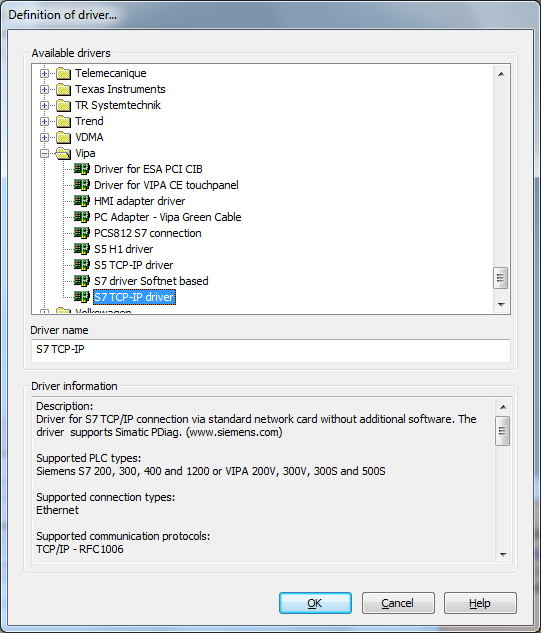
- Знайдіть папку Vipa і виберіть драйвер S7 TCP-IP
- Перейменуйте його на 'VIPA 300' і підтвердіть зроблений вибір кнопкою OK
Перейменування драйверу може знадобитись тоді, коли Ви буде створювати мультитдайверну систему з багатьма контролерами.
Тепер відкриється діалогове вікно конфігурування драйверу.
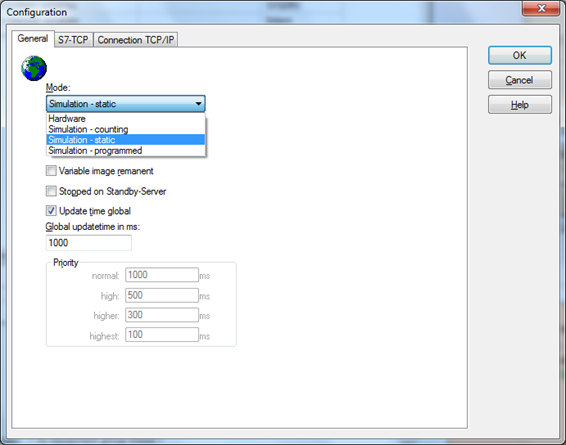
- Переведіть Mode в Simulation – static
Якщо буде стояти режим Hardware після запуску Runtime система відразу спробує з’єднатися з PLC. Оскільки у нас фізично його немає, то в проекті з’явиться помилка комунікації. Для нашого прикладу ми будемо працювати в стимуляційному режимі. В інших закладках налаштовуються комунікаційні параметри. Докладно про них можна знайти в мануалі на відповідний драйвер. При роботі в режимі симуляції жодних додаткових налаштувань робити не потрібно.
- Закінчіть конфігурування драйверу натиснувши кнопку OK
Типи даних
Усі змінні повинні відповідати конкретним типам даних згідно до стандартів IEC. В zenon існує можливість використати існуючі типи або створити свій простий чи структурований тип даних.
В проекті ми будемо використовувати існуючі типи даних, а також структурований, який ми зараз і створимо.
Завдання 4.2 Створіть структурований тип даних "Танк" для з полями "Рівень", "Пуск/Стоп" та "Клапан".
- В менеджері проекту зайдіть в вузол Variables і виберіть пункт Datatypes
- У вікні детального перегляду клікніть на іконці New structure datatype
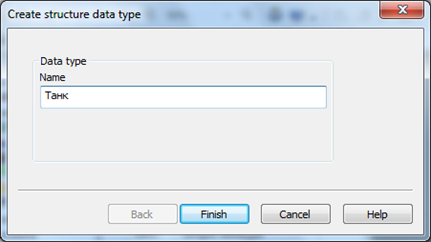
- В якості імені нового структурованого типу задайте 'Танк'
Далі автоматично з’явиться вікно створення елементів структури
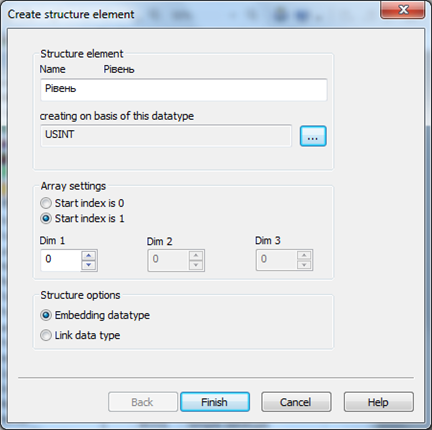
- Задайте ім’я 'Рівень', і як базовий тип даних виберіть USINT
- В полі опції повинно бути активно Embedded
Якщо для елементу структури вибрано Embedded, то властивості його типу даних можуть змінюватись незалежно від базового типу, наданого системою.
- Кнопкою Finish закрийте це діалогове вікно
У вікні детального перегляду повинен з’явитись створений нами структурований тип даних. Давайте додамо до нього ще декілька елементів.
- Правою кнопкою мишки активуйте контекстне меню структурованого типу 'Танк' і виберіть пункт New structure element
Далі аналогічним чином додайте до структури елемент 'Пуск\Стоп': BOOL та 'Клапан': BOOL, Dim1=4.
Створення змінної
Процесні змінні являються з’єднуючою ланкою між джерелом даних (PLC, польова шина…) та системою керування. В даному розділі ми створимо декілька змінних, які базуються на простих та структурованих типах даних, скориставшись при цьому поняттям масивів.
Багато драйверів системи керування дозволяють здійснювати прямий імпорт змінних з PLC-програми чи безпосередньо з самого контролера. Інформацію про можливість такого імпорту можна знайти в мануалі на відповідний драйвер.
Завдання 4.3. Створіть змінну-масив "Температура" типу INT на 4 елементи.
- В менеджері проекту виберіть Variables
- У вікні детального перегляду клікніть на іконці Variable new
Автоматично відкриється вікно створення змінної
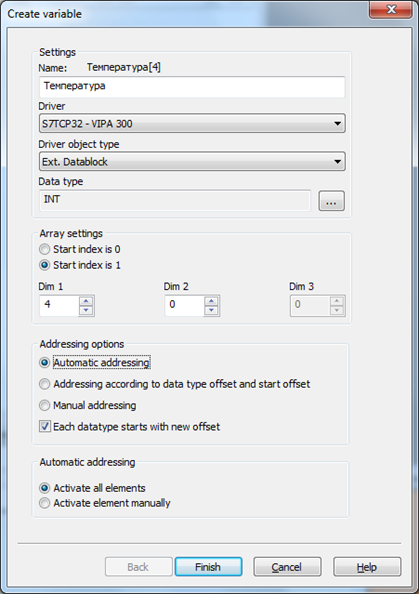
- В якості імені задайте 'Температура'
- Драйвер S7 TCP32 – VIPA 300
- Об’єктний тип Ext. Datablock
- Тип даних виберіть INT
Оскільки ми будемо створювати масив змінних, нам необхідно зробити відповідні налаштування.
- В полі Array settings встановіть Dim1 в 4
- Усі інші налаштування залиште як показано на малюнку вище
Після натиснення кнопки Finish, у вікні детального перегляду з’явиться створена нами перша проста масивна змінна, яка містить чотири змінні. Кожну з цих змінних можна налаштувати індивідуально.
Відповідно до встановлених налаштувань, система керування автоматично виконала розподіл адрес для усіх змінних масиву. Ми змінимо цю адресацію на свою власну.
- У властивостях масивної змінної 'Температура' зайдіть в розділ Addressing і змініть початкове зміщення адрес Start offset на 11
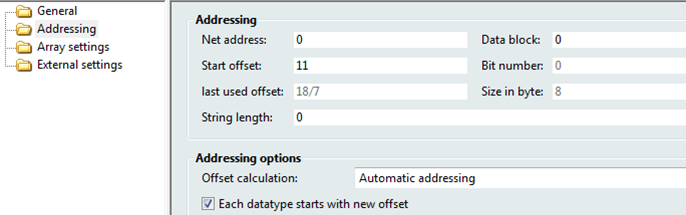
Таблиця адрес для елементів масиву тепер має наступний вигляд:
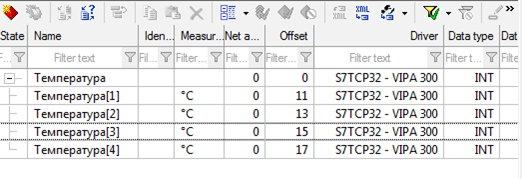
- В розділі General властивостей кожної змінної масиву в полі Measuring unit задайте одиницю виміру '°С'
Давайте виконаємо аналогічні дії, але вже з використанням структурованого типу даних.
Завдання 4.4. Створіть структуровану змінну-масив "Танк" типу "Танк" на 2 елементи.
- В менеджері проекту виберіть Variables
- У вікні детального перегляду клікніть на іконці Variable new
- Введіть ім’я 'Танк'
- В якості драйверу виберіть Intern – Driver for internal variables
- Виберіть створений нами структурований тип 'Танк'
- Об’єктний тип Internal variable
- В полі Array settings встановіть Dim1 в 2
Після натиснення кнопки Finish, система запитає підтвердження на створення дванадцяти змінних. Таким чином, автоматично буде створено структурну змінну, яка містить готовий набір змінних для відображення параметрів двох танків.
Оскільки ми вибрали внутрішній драйвер, а не апаратний, то за розподілом адрес нам слідкувати не потрібно.
Там де необхідно, для змінних задайте одиниці вимірювання.
Ваш список змінних тепер повинен мати наступний вигляд:
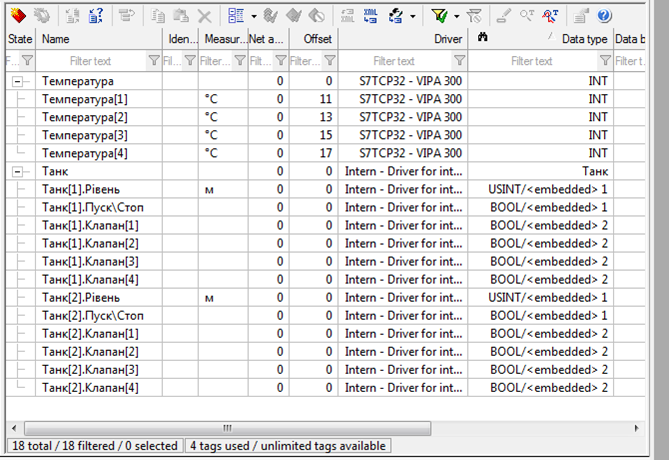
На цьому, наше знайомство зі створенням змінних можна вважати завершеним.
Зв'язок zenon з імітатором ПЛК Unity PRO
Драйвер - "Modbus RTU and Open Modbus TCP"
Налаштування драйверу:
- закладка "Settings" - виставити опцію "TCP/IP", так як звязок відбувається через Modbus TCP/IP
- закладка "Settings" - параметр "Byte Order for Float" - виставити опцію "Little Endian", так як саме такий порядок слів в типах даниї REAL в ПЛК з Unity PRO
- закладка "Conn. TCP/IP" - створити нове з'єднання з номером "NET address"=0 (UnitID=9) та IP=127.0.0.1 (звязок з імітатором ПЛК на тому ж ПК)
Налаштування змінних:
- Driver Object Type:
- Coil для %M, у "Addressing->Offset" вказується номер %M
- Holding Register для %MW, у "Addressing->Offset" вказується номер %MW
- Holding Register для біта %MW (наприклад %MW100.0), у "Addressing->Offset" вказується номер %MW, а в "Bit Number" номер біту, тип даних при цьому вибирається BOOL
- типи даних:
- BOOL в zenon для BOOL/EBOOL в Unity PRO
- INT в zenon для INT в Unity PRO
- REAL в zenon для REAL в Unity PRO
Тимчасова версія відео